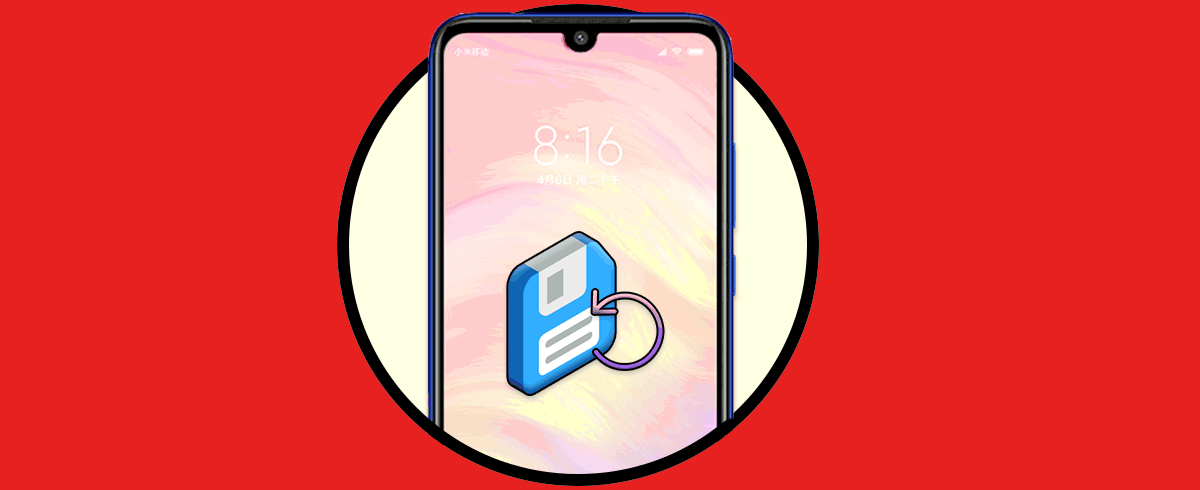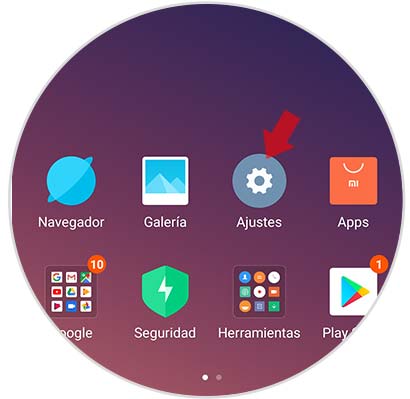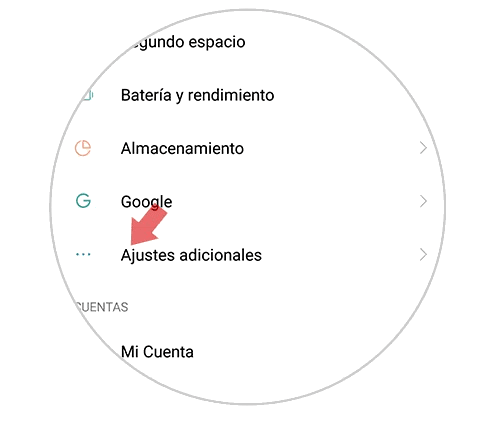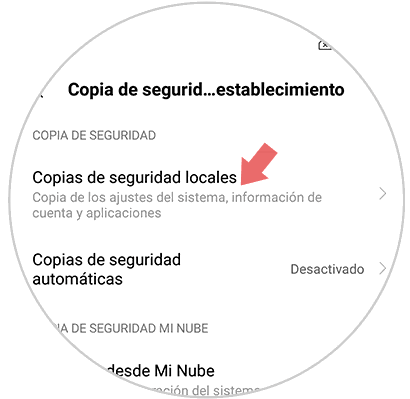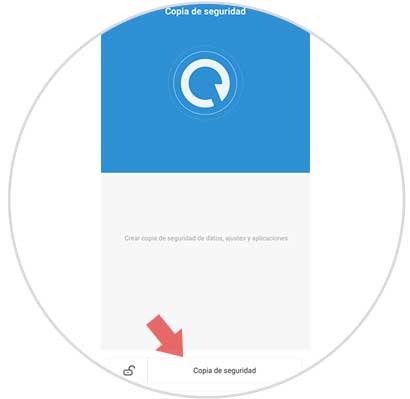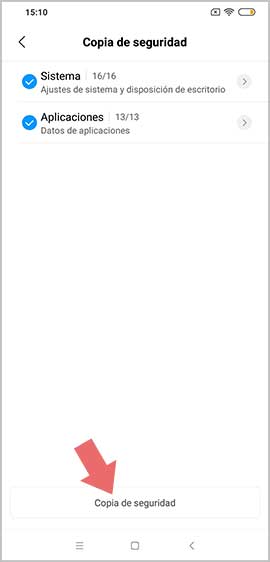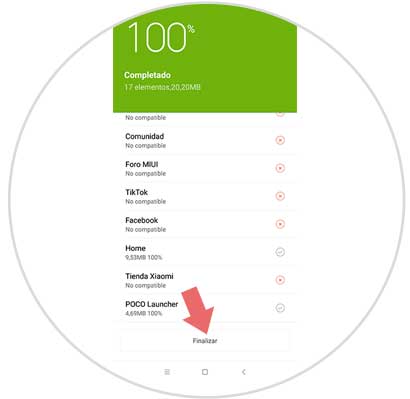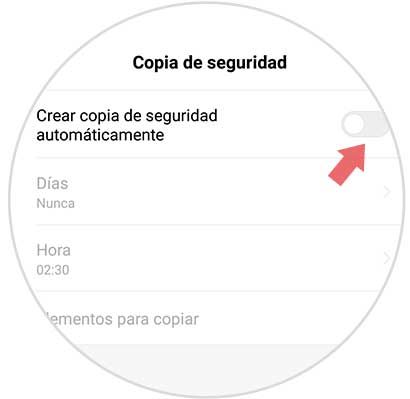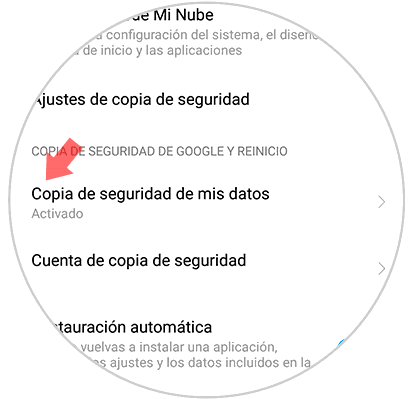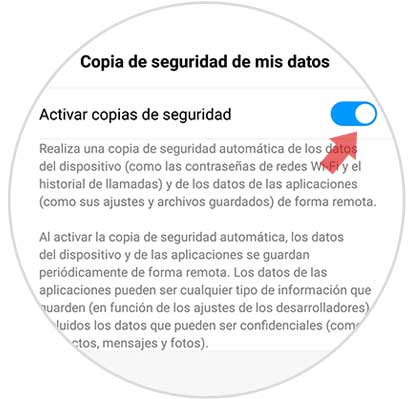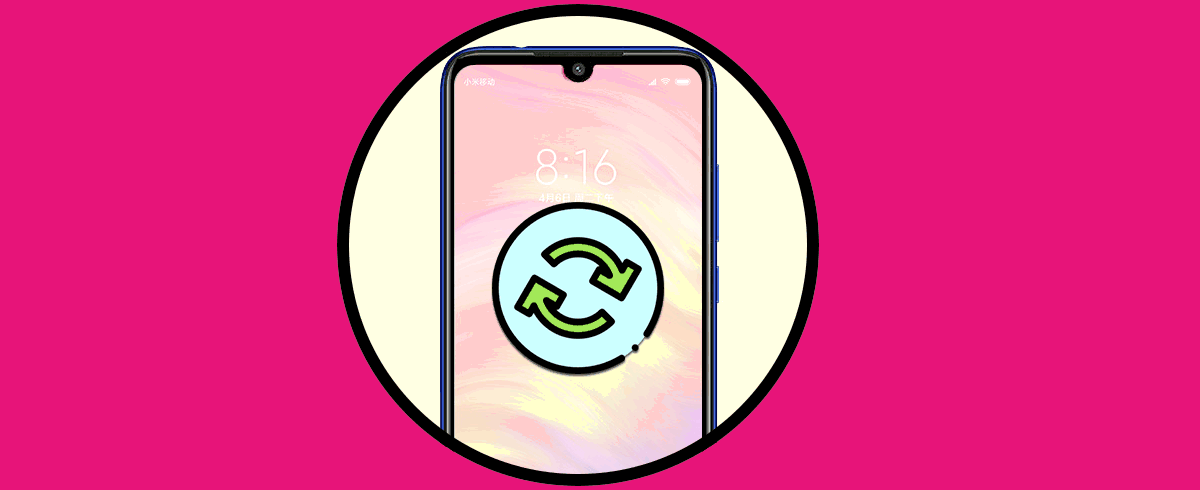Gracias a los avances de la tecnología los teléfonos móviles son los aliados perfectos para realizar cualquier tipo de actividad que se desee, bien sea en los ámbitos profesionales, educativos o personales, lo que los convierte en un computador personal portátil.
Esto genera que sea mucha la información que se intercambia y se almacena en nuestro Xiaomi Redmi Note 7, así como por la gran cantidad de contenido multimedia que puede estar conformado por fotos, videos y notas de voz. Es por ello que siendo el terminal un sistema de almacenamiento de información confidencial o de gran importancia, es probable que se desee resguardar toda la información que se encuentra almacenada mediante una copia de seguridad.
Al tener una copia de seguridad podemos tener la certeza que tendremos acceso a la información cuando lo consideremos conveniente, así mismo si queremos en algún momento restituir los valores originales de fábrica del equipo no tendremos ningún tipo de temor de perder el contenido existente. Son estas las razones que llevan a Solvetic a mostrarnos los pasos de cómo hacer una copia de seguridad en el teléfono Xiaomi Redmi Note 7, a través de un video y un tutorial escrito que se muestran a continuación.
1Cómo hacer copia de seguridad (backup) de datos locales y del sistema Xiaomi Redmi Note 7
Como paso inicial, debemos ubicar en la pantalla principal de nuestro dispositivo móvil una imagen parecida a una tuerca o un pequeño engranaje que identifica a la sección “Ajustes” pulsamos sobre esta.
Posteriormente, se desplegará una ventana emergente donde podemos observar una alternativa de nombre “Ajustes adicionales” sobre la que debemos hacer clic.
Veremos una ventana con un submenú que trae varias alternativas de las cuales debemos pulsar la que lleva por nombre “Copia de seguridad y restablecimiento”.
Luego, se podrá ver un directorio donde se encuentra una alternativa llamada “Copias de seguridad locales” donde debemos pulsar.
Se abrirá ahora una pestaña de información donde puede leerse en la parte inferior de esta “Copia de seguridad” presionamos en esta alternativa
Proseguimos seleccionando toda la información que necesitamos resguardar. Se recomienda marcar todo aquel contenido que se encuentra almacenado en el equipo. Después ubicamos un pequeño rectángulo que se encuentra en la parte inferior de la pantalla que dice “Copia de seguridad” en donde hacemos clic.
En el momento que se selecciona la alternativa anterior, de manera inmediata se comenzará a realizar el respaldo de toda la información seleccionada. Solo debemos esperar que culmine el proceso y presionar sobre el botón que se encuentra al final de la pantalla que dice “Finalizar” de esta manera se termina el proceso.
2Cómo hacer copia de seguridad (backup) de datos personales Xiaomi Redmi Note 7
Ingresamos al apartado de “Ajustes” que se encuentra en el menu principal del equipo.
Ya en la sección de ajustes, se debe escoger la alternativa “Ajustes adicionales”.
Se desplegará una ventana emergente con un sub menu de alternativas donde se debe escoger “Copia de seguridad y restablecimiento”.
Posteriormente, ingresamos a la opción “Copia de seguridad de mis datos”.
Finalmente se deja ver una nueva pantalla donde se puede leer “Activar copia de seguridad” y debajo de esta opción un mensaje de advertencia que indica cuales son los datos que pueden guardarse de manera automática. Para activar la alternativa anteriormente mencionada solo debemos desplazar hacia la derecha un pequeño botón que se encuentra al lado del apartado.
Como se puede observar, la forma de resguardar todos los datos es muy sencilla y rápida de realizar, de esta manera no tenemos por qué preocuparnos por archivar la información ya que esta será respaldada automáticamente de manera periódica.